윈도우 바탕화면에 아날로그시계 걸어놓기
바탕 화면이나 웹 페이지에서 작동하는 아날로그시계로 윈도우 11 포함 모든 윈도우 OS에서 적용할 수 있습니다.
툴 이름은 Classic Desktop Clock으로 👉다운로드 페이지를 방문하면 2022.10.07일에 업데이트 릴리스된 버전 4.11으로 내려받을 수 있습니다.

다운로드된 파일은 zip 형식의 압축 파일인데요. 압축을 풀어 폴더를 열고 응용 프로그램을 실행하면 곧바로 열리지 않고 시스템 트레이 숨김 영역으로 안착합니다.
따라서 숨김 영역의 아이콘을 우클릭하고 툴 이름을 클릭해야 Classic Desktop Clock UI가 표시되어 아날로그시계를 제어할 수 있습니다.
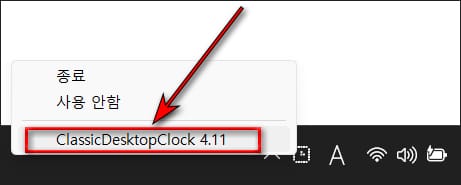
아래 샷은 Classic Desktop Clock이 실행된 인터페이스입니다.. 왼쪽 메뉴를 보면 크기, 투명도, 테마가 있는데요.
크기에서 슬라이드 바를 오른쪽으로 밀면 시계 크기가 점점 더 커지고, 투명도의 슬라이드 바는 90%에서 0% 조정할 수 있으며, 우측으로 밀면 불투명도가 점점 강해 집니다.
테마는 열세 가지 옵션으로 제공되는데요. 테마 샷 몇 개 올려놓습니다.
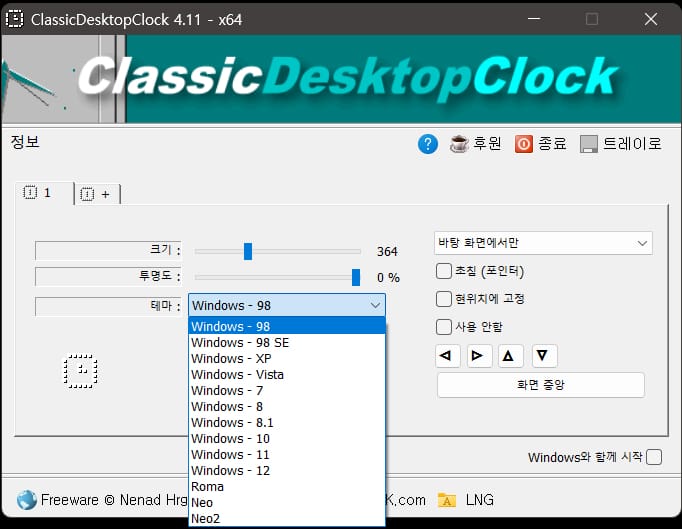
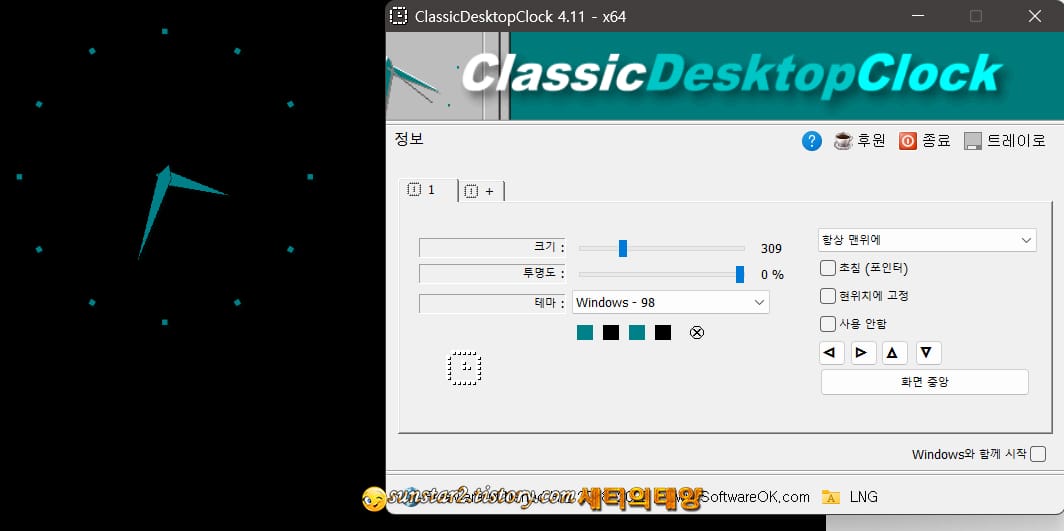
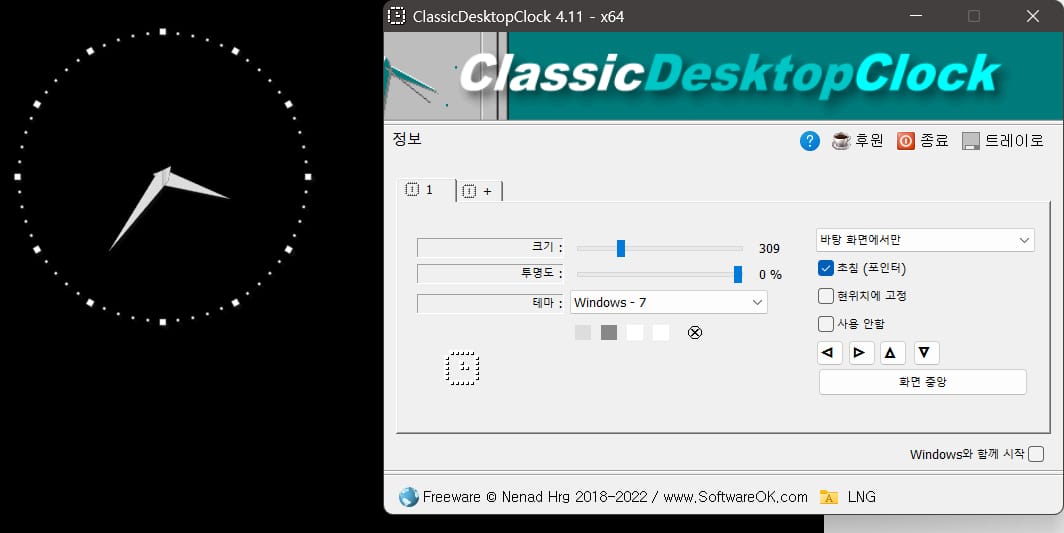
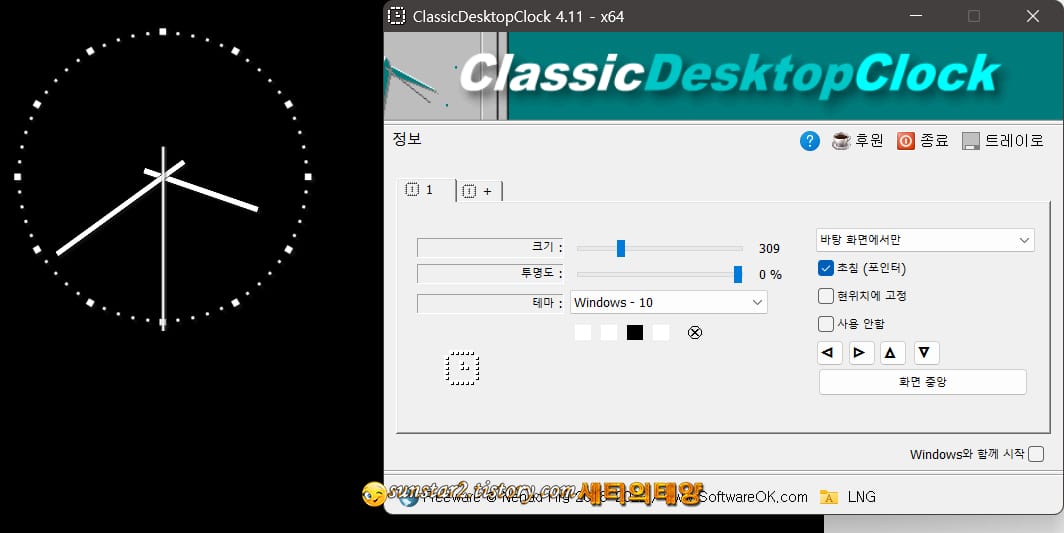
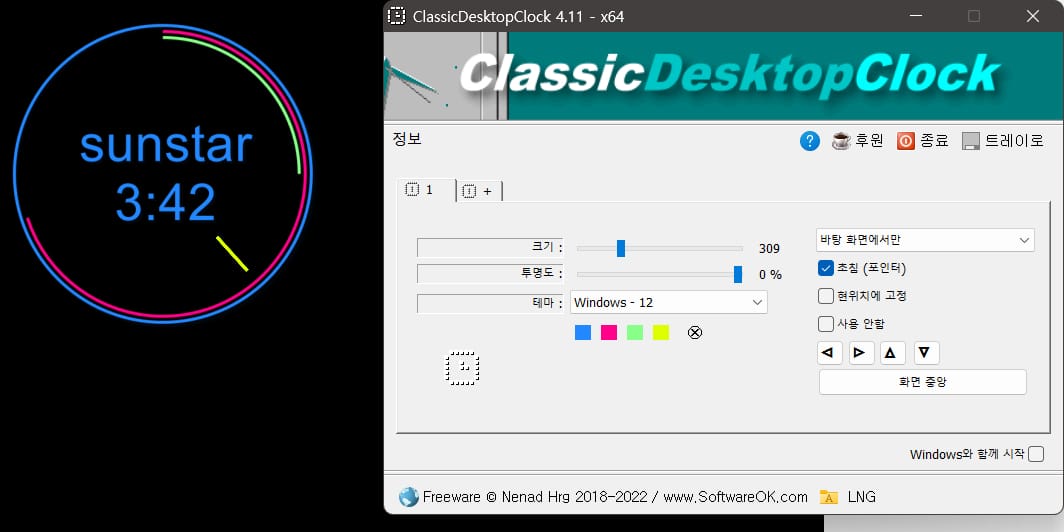

또 오른쪽 메뉴에도 몇가지 옵션이 있는데요.
초침 (포인터)은 체크 여부에 따라 시계에 초침 표시 O X 옵션이고, 현위치에 고정은 말 그대로 바탕 화면에서 실행된 시계 위치를 고정할 수 있는 옵션이지만, 체크된 상태에서는 시계를 드래그 & 드롭으로 위치 변경을 할 수 없으며, 하단의 좌우 상하 버튼으로 위치 변경이 가능합니다.
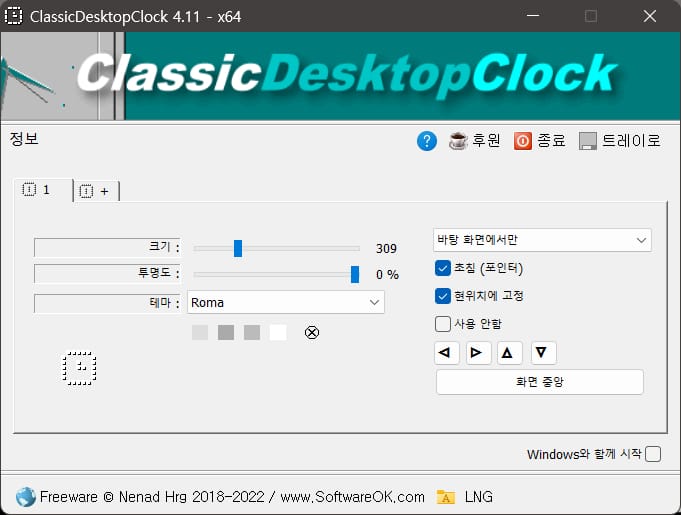
그리고 '항상 맨 위에'로 설정되어 있는 콤보 버튼을 누르면 네 가지 옵션이 있는데요. '항상 맨 위에'의 두 가지 옵션은 웹페이지 위에서도 시계가 표시되고, '바탕 화면에서만'의 두 가지 옵션은 말 그대로 바탕 화면에서만 작동됩니다.
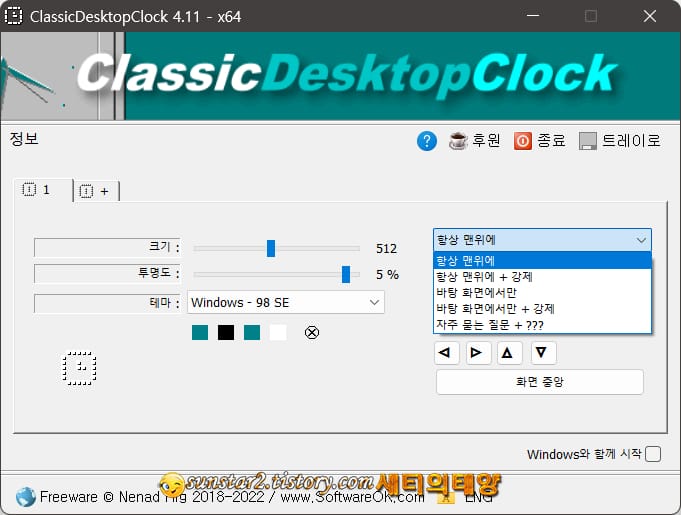
그 외 하단의 'Windows와 함께 시작'을 체크해서 시작 프로그램에 등록해 사용할 수도 있으니 아날로그시계를 입맛에 맞게 세팅하여 즐 사용해 보시길요~🙂